iPhone Xの壁紙の設定方法
新しいiPhoneがリリースされると、多くの人が iPhone Xの壁紙を変更します。 彼らは、AppleがiPhoneの壁紙をよりクリエイティブで素晴らしい写真で更新したことを発見しました。次に、新しい壁紙の使用方法を説明します。
パート1:設定でiPhone Xに壁紙を設定する
組み込みの壁紙のいずれかを使用する場合画像は、ダイナミック、静止画、ライブから選択できます。動的な壁紙には、画面の周りに浮かぶさまざまな色の円が表示されます。それでも壁紙は静的です。ライブ壁紙はロック画面で最もよく見られ、3D Touchを使用しているかのように画面を強く押すとアニメーションします。
ステップ1:「設定」を開きます。 「壁紙」>「新しい壁紙を選択」をタップします
ステップ2:「ダイナミック」、「静止画」、「ライブ」から画像を選択します

ステップ3:壁紙を設定し、表示する場所を選択します。また、次の4つのオプションがあります。
- ロック画面を設定する
- ホーム画面を設定する
- 両方を設定
- キャンセル

パート2:自分の画像を壁紙として使用する
より美しい背景画像を追求するために、多くのユーザーはiPhone Xのライブ壁紙をダウンロードします。壁紙をよりパーソナライズするには、写真ライブラリから独自の画像のいずれかを選択できます。
ステップ1:「新しい壁紙の選択」で、「カメラロール」、「お気に入り」、または「スクリーンショット」をタップします。

ステップ2:写真をスワイプして、壁紙に使用する写真をタップします。
ステップ3:「静止画」または「視点」を選択します。その後、画像を移動および拡大縮小して、希望の方法で配置できます。 「設定」をタップして、ロック画面、ホーム画面、またはその両方に使用することを選択します。

パート3:iTunesの代替機能でさらにオプションを見つける
さらに洗練された壁紙を追加したい場合iPhone Xの場合、ここで紹介したい適切なツールはTenorshare iCareFoneです。このソフトウェアを使用すると、コンピューターからiPhoneにお気に入りの写真を制限なく転送できます。
ステップ1:iPhoneをUSB経由でPCに接続します。プログラムを起動し、メインインターフェイスから[ファイルマネージャー]をクリックします。管理する「写真」を選択します。

ステップ2:写真のインポートまたはエクスポートを選択します。

お使いの携帯電話を最大限に活用してくださいiPhone Xで壁紙を変更する方法を知っています。ご覧のとおり、Appleはきちんとデザインされた壁紙を提供するという素晴らしい仕事をしました。あなたには常に権利があると信じています。
この投稿で提供されるこれらのヒントが役に立ちました。この記事が気に入ったら、気軽にソーシャルネットワークで共有してください。また、編集チームに質問したい場合は、以下のコメントセクションを使用してください。




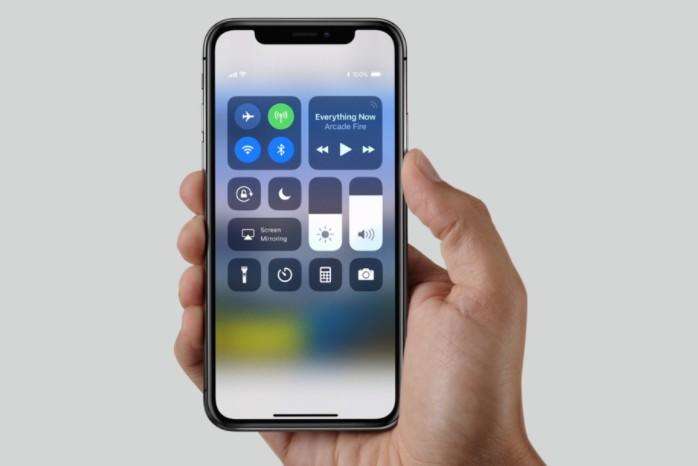



![[解決した問題] iPhone 6 / 6sが赤い電池画面に張り付く](/images/iphone-fix/issue-solved-iphone-66s-stuck-on-red-battery-screen.jpg)
